La luminosità adattiva dello schermo è una funzione familiare degli smartphone, con iOS e Android che aumentano la luminosità in condizioni di luce migliore per migliorare la visibilità dello schermo e la attenuano quando è più buio in modo da non rimanere accecati durante le sessioni notturne sui social media. Ora Microsoft sta portando una funzionalità simile, ma migliore, a Windows 11.
L’approccio di Microsoft alla funzionalità si chiama Content Adaptive Brightness Control (CABC). C’è un indizio nel nome su come funziona, e non riguarda solo le condizioni di illuminazione ambientale.
Vedi anche:
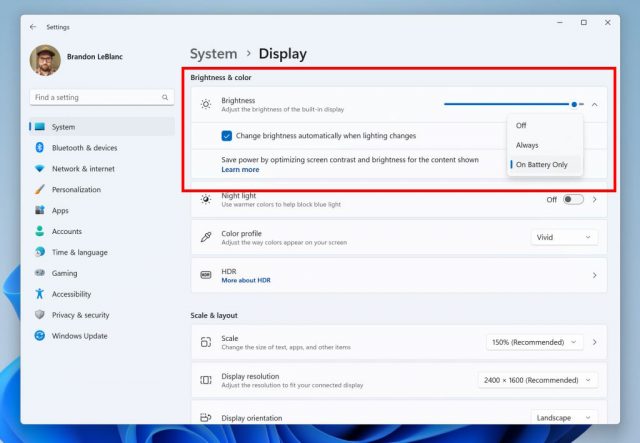
Attualmente in fase di test con Windows Insider, il controllo adattivo della luminosità del contenuto può essere trovato in Windows 11 Build 23424 che è stato recentemente rilasciato su Dev Channel. La luminosità adattiva viene solitamente utilizzata per aumentare la durata della batteria dei dispositivi mobili, ma ora Microsoft offre lo stesso risparmio energetico ai PC desktop e ai laptop collegati.
Come suggerisce il nome, il controllo della luminosità adattivo del contenuto riduce il consumo energetico utilizzando diverse impostazioni di luminosità per diverse aree di uno schermo, a seconda di ciò che è attualmente visualizzato. Microsoft condivide alcuni dettagli sulla nuova funzione di risparmio energetico in un post del blog:
Content Adaptive Brightness Control (CABC) è già una funzionalità che gli utenti conoscono. Questa funzionalità di Windows 11 oscurerà o illuminerà le aree di un display o di un monitor in base al contenuto visualizzato con l’obiettivo di trovare un equilibrio tra il consumo energetico ridotto e l’esperienza visiva per risparmiare la durata della batteria. A partire da questa build, stiamo permettendo a questa funzione di funzionare su dispositivi come laptop e 2 in 1 collegati a un caricabatterie, nonché su PC desktop. Per la maggior parte degli utenti, questo cambiamento non sarà evidente e dovrebbe ridurre il consumo energetico.
Se sei su Dev Channel e hai installato Windows 11 Build 23424, Microsoft spiega come utilizzare CABC:
Questa funzione può essere regolata tramite Impostazioni > Sistema > Display in”Luminosità e colore”e tramite un menu a discesa con 3 opzioni: Spento, Sempre e”Solo a batteria”. Per i dispositivi alimentati a batteria come laptop e 2-in-1, l’impostazione predefinita è”Solo a batteria”. Sui PC desktop, questa opzione è disattivata per impostazione predefinita. Incoraggiamo gli addetti ai lavori su laptop, 2 in 1 e PC desktop a provare l’opzione”Sempre”e a fornirci un feedback sulla qualità visiva di CABC in modo che possiamo assicurarci che sia ottimizzato correttamente.
Con Content Adaptive Brightness Control attualmente disponibile solo nelle build Dev di Windows 11, non è chiaro quanto tempo dovranno aspettare tutti gli altri per provarlo.